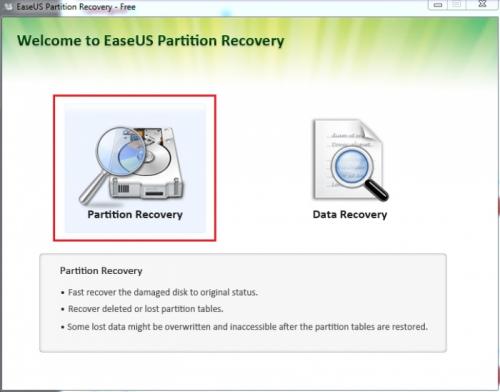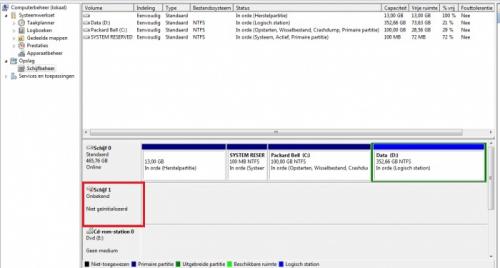-
Items
9.751 -
Registratiedatum
-
Laatst bezocht
Inhoudstype
Profielen
Forums
Store
Alles dat geplaatst werd door Dasle
-
Krijg je de foutmelding hier op het forum, plak de foutcode in een tekstbestand en hang dit als bijlage aan je bericht. Hoe je dit doet lees je hier(klik erop).
-
Je installeert Windows normaal gezien door je cd/dvd station in te stellen als First Boot Device in je BIOS zodat je opstart van de Windows cd. Ook kun je de installatie vanuit Windows starten, dit word wel eens gedaan om Windows te herstellen zodat je terug aan je bestanden kunt geraken b.v
-
Welke foutmeldingen krijg je precies? Probeer eens als het kan om het volgend uit te voeren. Download en installeer Speccy. Tijdens de installatie heb je nu de mogelijkheid om Nederlands als taal te selecteren. Als je niet wil dat Google Chrome op je pc als standaard webbrowser wordt geïnstalleerd, moet je de 2 vinkjes wegdoen !!! Start nu het programma en er zal een overzicht gemaakt worden van je hardware. Als dit gereed is selecteer je bovenaan " Bestand - Publiceer Snapshot " en vervolgens bevestig je die keuze met " Ja ". In het venster dat nu opent krijg je een link te zien, kopieer nu die link en plak die in je volgende bericht. Wil je in woord en beeld zien hoe je een logje van Speccy maakt en plaatst kun je dat Hier lezen. Ook Dit (KLIK) filmpje laat zien hoe je een Speccy-logje kan plakken in je antwoord. Zo krijgen we een gedetailleerd overzicht van je hardware ;-)
-
Aan je bericht denk ik te kunnen opmaken dat je Windows geïnstalleerd hebt vanuit Windows, klopt dat?
-

Probleem met Update Windows 7 64 bits
Dasle reageerde op Thepainkiller's topic in Archief Windows Algemeen
Hoi Thepainkiller, Het commando voor een bestandscontrole moet sfc /scannow zijn en niet sfc/ scannow let op de spatie. ;-) De experts (Kape & Kweezie Wabbit) zijn verwittigd, zodra ze online komen analyseren ze je logje en helpen ze je verder. ;-) -
Als je het register opgeschoond hebt ben ik bang dat deze mogelijk belangrijke register sleutels verwijderd heeft Kun je een herstelpunt terug zetten van voor dat de problemen begonnen zijn?
-

wat is er met mijn externe harde schijf aan de hand ??
Dasle reageerde op cybergoof's topic in Archief Hardware algemeen
Dan kan ik je voorlopig enkel aanraden om deze schijf even niet te gebruiken. Ik vermoed dat je bestanden beschadigd zijn. Ik ga een expert contacteren die als ze online komt je probleem zal doornemen en je van gepaste info zal voorzien. Word vervolgd -

wat is er met mijn externe harde schijf aan de hand ??
Dasle reageerde op cybergoof's topic in Archief Hardware algemeen
-

wat is er met mijn externe harde schijf aan de hand ??
Dasle reageerde op cybergoof's topic in Archief Hardware algemeen
Nee helaas niet probeer eens Complete recovery! -

wat is er met mijn externe harde schijf aan de hand ??
Dasle reageerde op cybergoof's topic in Archief Hardware algemeen
Als je initialiseren doet ben je jou gegevens kwijt. Kijk eens of je met EaseUS Partition Recovery(klik erop) je bestanden of partities kunt benaderen. -

ASUS N90S bevriesd/loopt vast sinds installatie windows 8
Dasle reageerde op Stannis's topic in Archief Windows Algemeen
Heb je voor dat je de upgrade doorvoerde de upgradeassistent uitgevoerd? Je kan deze hier vinden. -

wat is er met mijn externe harde schijf aan de hand ??
Dasle reageerde op cybergoof's topic in Archief Hardware algemeen
-

wat is er met mijn externe harde schijf aan de hand ??
Dasle reageerde op cybergoof's topic in Archief Hardware algemeen
Als je de hd aansluit knippert deze dan en gaat vervolgens het lampje constant branden? Of blijft het lampje knipperen? -
Weet je of dit installatie cd zijn die je hebt van xp media center edetion? Als je het cd/dvd station in je BIOS instelt als First Boot Device kun je dan van deze cd's opstarten?
-
Dat hangt er vanaf wat je met Tune-Up precies hebt gedaan?Vermeld ook eens het merk en precieze type van je SSD?
-
Hoi robf, welkom op het forum. Zodra de experts (Kape & Kweezie Wabbit) online komen analyseren ze je logje en helpen ze je verder. ;-)
-

PS 2 of WII gegruiken als externe dvd lezer ?
Dasle reageerde op papalieven's topic in Archief Hardware algemeen
Welke dvd heb je precies bij deze laptop gekregen? Zover ik weet is het niet mogelijk om via je PS of Wii een nieuwe installatie uit te voeren, maar staat er op deze netbook verder nog de originele software? -

Verwisselbare harde schijf doet het niet
Dasle reageerde op BarbaraD's topic in Archief Hardware algemeen
Helaas kun je zelf geen HD herstellen om aan je data te kunnen, als je data zo belangrijk voor je is zou ik opteren voor een data recovery bedrijf. Deze herstellen je HD in een special daar voorziene ruimte waar de regels strenger zijn dan in een ziekenhuis. Hiervoor gebruiken ze meestal een nieuwe HD van precies hetzelfde type en serie en afhankelijk van wat er stuk is vervangen ze door nieuwe onderdelen. Het enige nadeel is de kostprijs en dit wil wel eens oplopen tot 700- 800€ -

ASUS N90S bevriesd/loopt vast sinds installatie windows 8
Dasle reageerde op Stannis's topic in Archief Windows Algemeen
Controleer eens in apparaatbeheer of er vermeldingen zijn van missende drivers? -
Controleer eens hier >> Can You RUN It | Can I run that game | Game system requirements of je systeem deze games wel aankan. Ga naar >> MEDION Belgie - Stuurprogramma In het vakje van MSN nummer geef je het nummer in wat je eerder vermelde en dan klik je op Search en installeer dan eens de laatste driver voor je grafische kaart Version: 8.63
-
Om welke games handelt het zich als je laptop uitvalt tijdens het spelen ervan?
-
Download HWMonitor, installatie is niet vereist om het te kunnen gebruiken. Controleer met deze tool eens de temperaturen van je systeem als je het belast, laat eventueel je antivirus eens een scan uitvoeren en kijk eens hoe ver de temperaturen oplopen.
-
Blijkbaar heb je een Medion PC/Laptop, kijk eens of je op deze pc een MSN nummer kunt terug vinden. Waar je dat vind lees je hier(klik erop) Vermeld dan dit nummer even?
-
Ga naar start -alle programma's - bureauaccessoires. Klik met rechts op het icoon van de opdrachtprompt en kies voor uitvoeren als administrator om het opdrachtprompt te openen. Typ sfc /scannow en druk enter. (let op de spatie voor de / ) Alle windows systeembestanden worden nu gecontroleerd op fouten en indien nodig vervangen door een correcte versie. Hou de windows installatie cd/dvd bij de hand (als je er een hebt) want er kan om gevraagd worden. Na de scan krijg je een overzicht van de resutlaten en een verwijzing naar een CBS logbestand. Typ nu findstr /c:"[sR]" %windir%\\Logs\\CBS\\CBS.log > "%userprofile%\\Desktop\\sfcdetails.txt" en druk enter. Let op de spatie voor de / en %windir% en voor en na de >. Nu zou je op je bureaublad het bestandje sfcdetails.txt moeten zien. Voeg dit bestandje toe aan een volgend bericht. Hoe je een bijlage toevoegt aan een bericht, kan je lezen in deze handleiding.
-

Graag logjes even nakijken
Dasle reageerde op Nenna's topic in Archief Bestrijding malware & virussen
Als je nog meer apparatuur gebruikt via een USB poort dan koppel eens alles los, zelfs je muis en toetsenbord. Ook externe harde schijven koppel je eens af, start dan je pc eens op en kijk eens of het dan wel zonder problemen gaat.

OVER ONS
PC Helpforum helpt GRATIS computergebruikers sinds juli 2006. Ons team geeft via het forum professioneel antwoord op uw vragen en probeert uw pc problemen zo snel mogelijk op te lossen. Word lid vandaag, plaats je vraag online en het PC Helpforum-team helpt u graag verder!